-
-
-
Tổng tiền thanh toán:
-

Hướng dẫn tích hợp tổng đài Pitel với Phần mềm Lark Suite
04/06/2024 Đăng bởi: Pitel ShoppingLark Suite là một phần mềm ứng dụng cộng tác kinh doanh được phát triển bởi công ty Bytedance. Phần mềm này được tích hợp các ứng dụng nhỏ bao gồm cuộc họp (Video Conference), nhắn tin (Messenger), lịch, tài liệu (Docs), Thư (email), không gian làm việc, và còn một số tính năng khác.. để giúp mọi người luôn kết nối với nhau cho dù là ở đâu, trọn bộ giải pháp làm việc toàn diện và liền mạch.
Bài viết này sẽ hướng dẫn tích hợp phần mềm tổng đài Pitel vào Lark Suite để gọi điện cho khách hàng trực tiếp trên phần mềm Lark, giúp doanh nghiệp linh động trong việc liên lạc với khách hàng của mình mọi lúc mọi nơi.
1. Cài phần mềm Pitel trên PC
Bước 1: Tải phần mềm Pitel theo Link

Bước 2: Cài đặt phần mềm
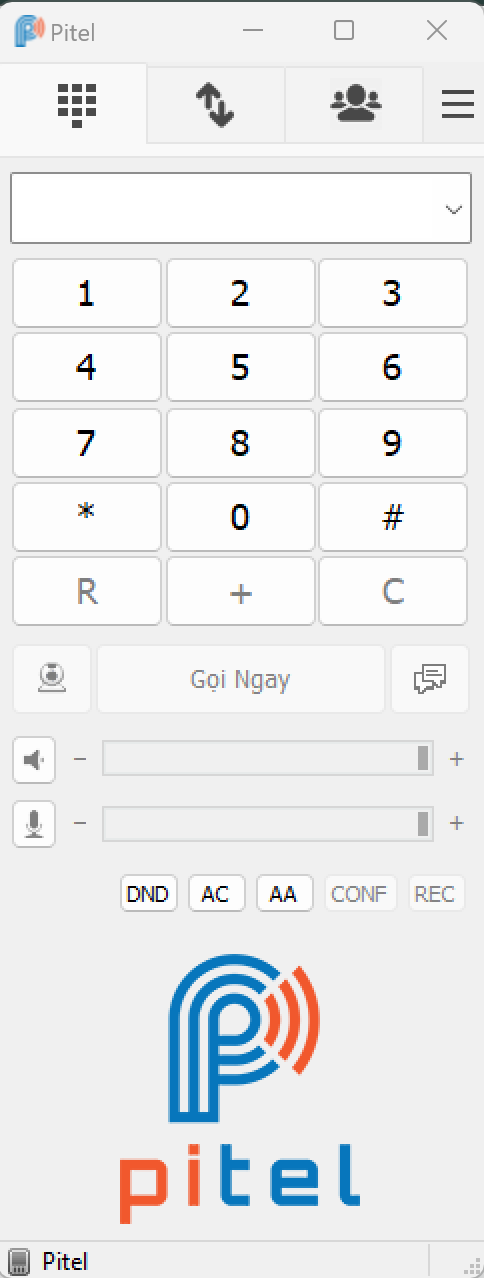
-
Sau khi cài đặt xong chúng ta sẽ có phần mềm tổng đài Pitel trên máy tính
Bước 3: Chúng ta chọn vào "menu", chọn "thêm tài khoản" để tích hợp tài khoản vào tổng đài thì mới thực hiện nghe gọi, các nghiệp vụ tổng đài của Pitel cung cấp.
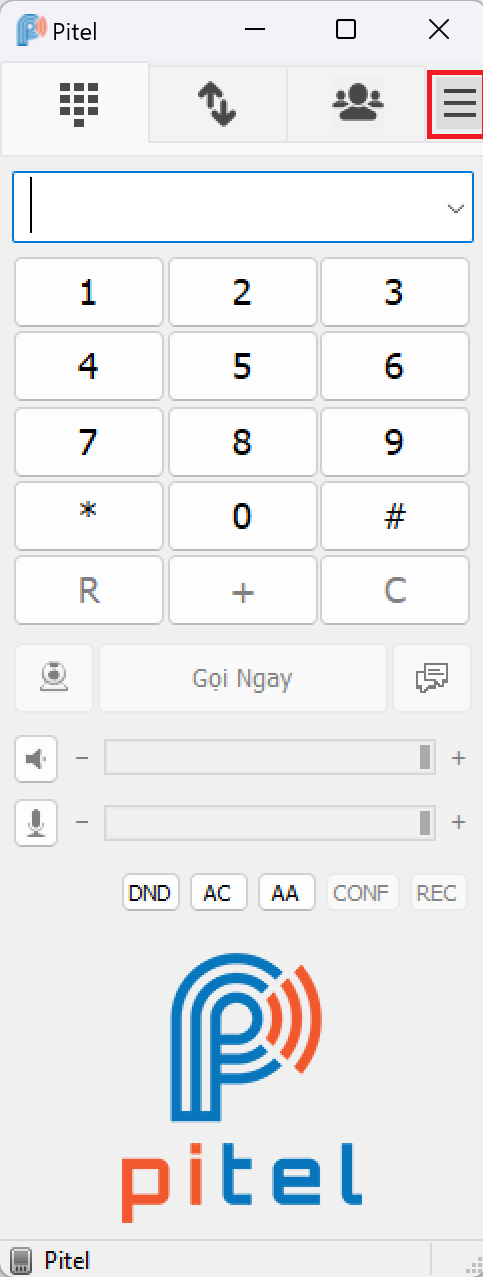
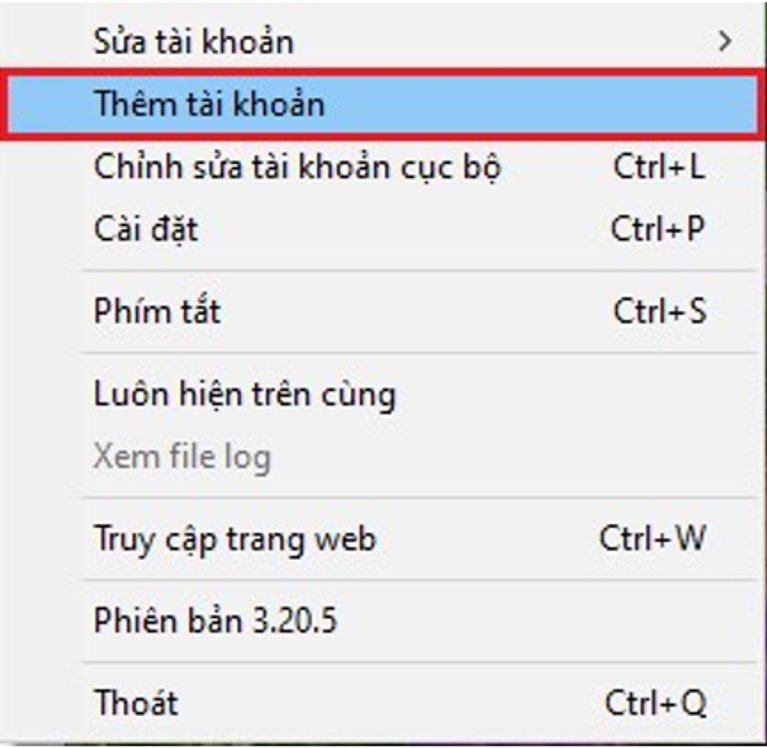
Bước 4: Nhập thông tin tài khoản (liên hệ Pitel để được hỗ trợ tài khoản demo hoặc chính thức) để sử dụng

Bước 5: Kiểm tra trạng thái đăng nhập của tài khoản

Biểu tượng điện thoại màu xanh và hiển thị trực tuyến là đã đăng nhập hệ thống thành công, nếu không thì kiểm tra lại thông tin hoặc liên hệ nhà cung cấp dịch vụ
2. Cài đặt và tích hợp phần mềm Lark
Bước 1: Đăng ký tài khoản Lark theo Link (bỏ qua bước này nếu đã có tài khoản)
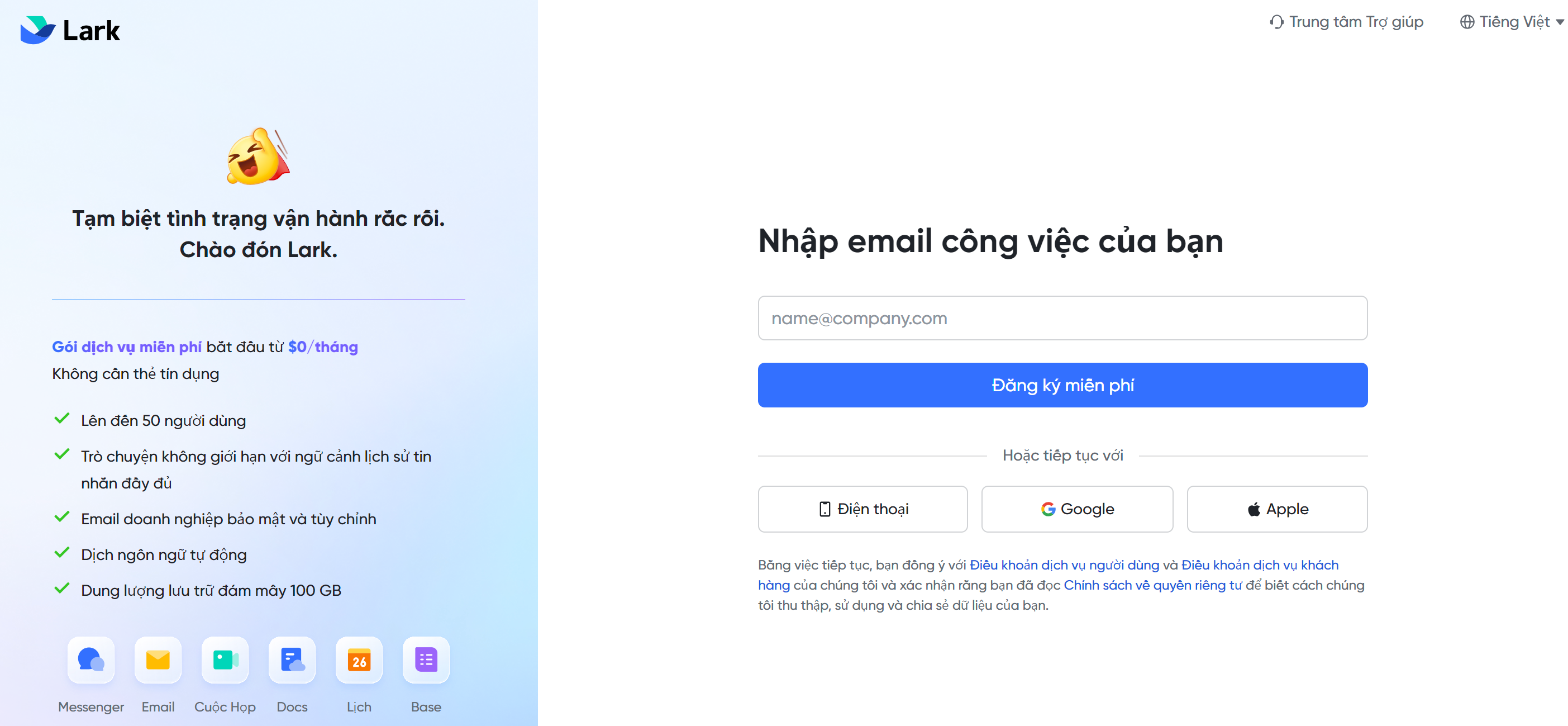
• Có thể đăng ký tài khoản qua các thông tin: mail, số điện thoại, tài khoản Google, tài khoản Apple
Bước 2: Đăng nhập tài khoản Lark Suite
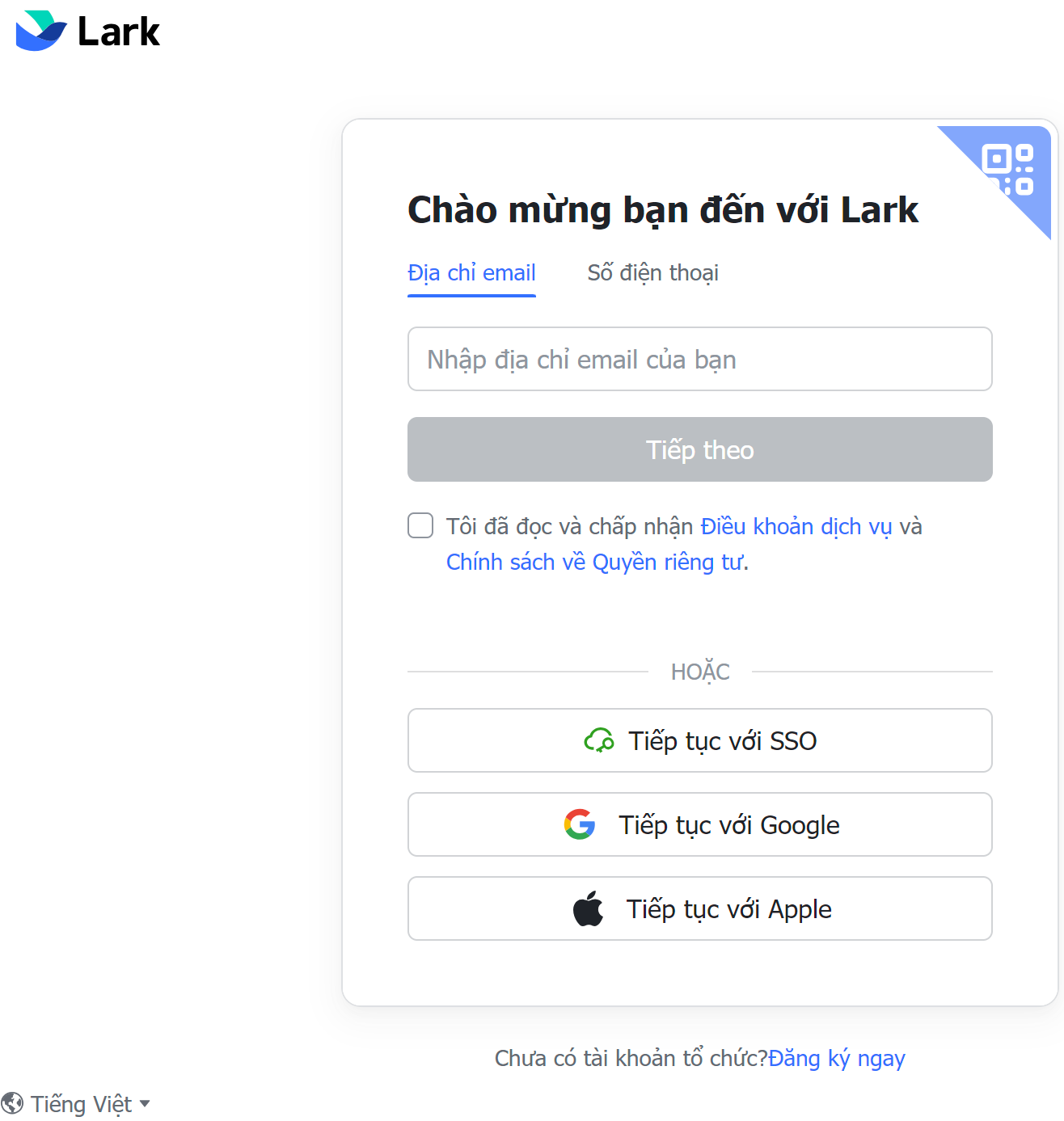
Bước 3: Chọn giải pháp Docs
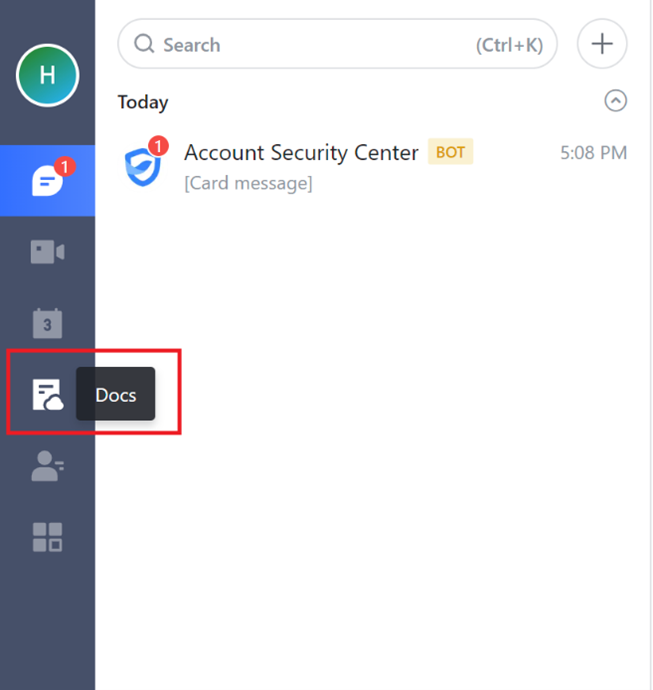
Bước 4: Chọn giải tạo mới giải pháp Base

Bước 5: Chọn tạo Base mới hoặc chọn theo template Base có sẵn

Bước 6: Tạo 2 bảng dữ liệu là "Nhân viên" và "Khách hàng" để cấu hình nhân viên phụ trách và chăm sóc khách hàng
- Nhân viên
+ Tạo bảng "nhân viên"

+ Tạo các trường dữ liệu
- Trường dữ liệu: Tên nhân viên
- Tiêu đề trường: đặt tên trường dữ liệu
- Chọn loại cột “Văn bản”

- Trường dữ liệu: Người
- Tiêu đề trường: đặt tên trường dữ liệu
- Chọn loại cột “Người”
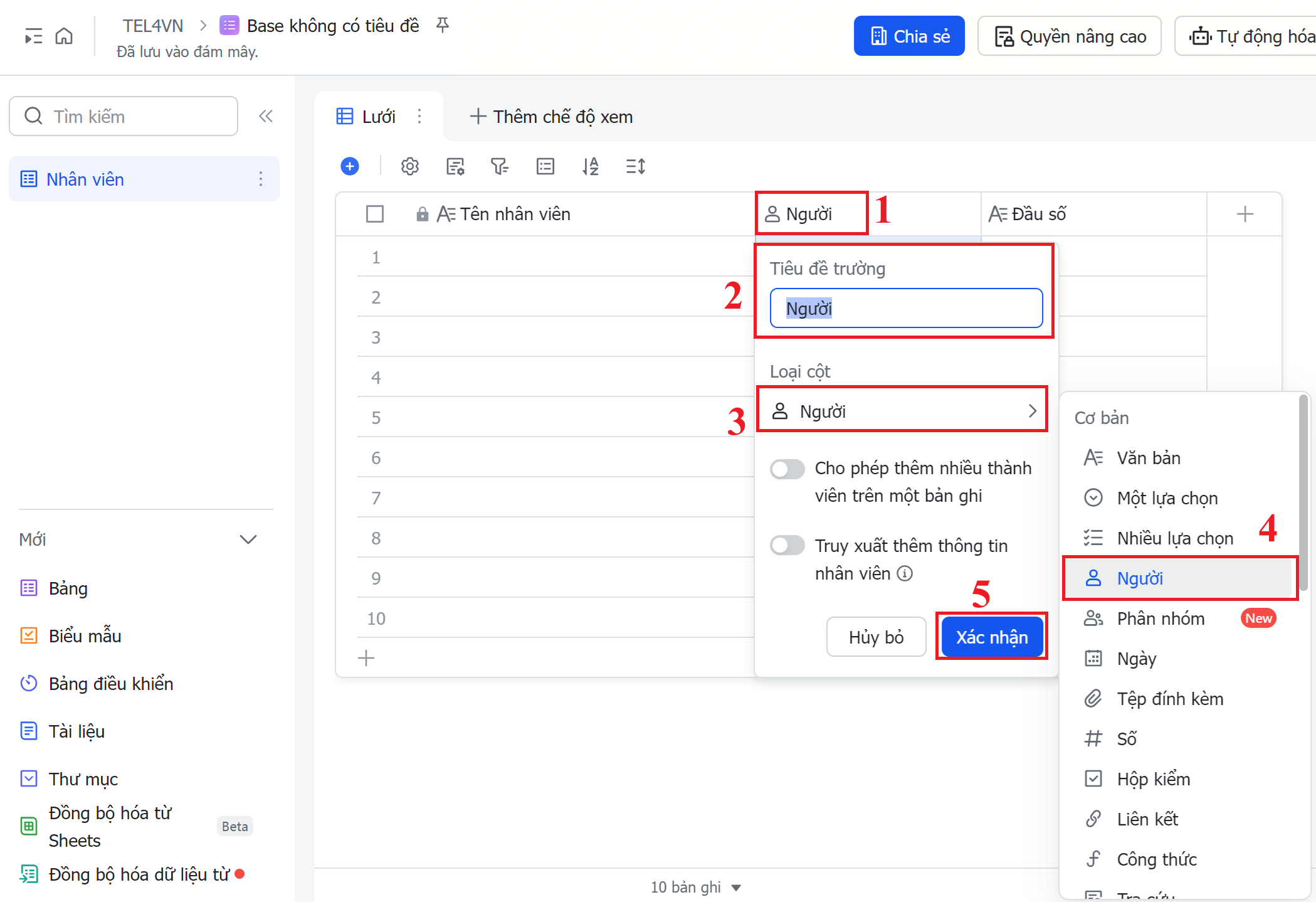
- Trường dữ liệu: Đầu số
- Tiêu đề trường: đặt tên trường dữ liệu
- Chọn loại cột “Văn bản”

+ Tạo thêm các trường dữ liệu khác theo nhu cầu của doanh nghiệp
+ Điền các thông tin của nhân viên

- Khách hàng
+ Tạo bảng "khách hàng"

+ Tạo các trường dữ liệu
- Trường dữ liệu: Tên khách hàng
- Tiêu đề trường: đặt tên trường dữ liệu
- Chọn loại cột “Văn bản”

- Trường dữ liệu: Người
- Tiêu đề trường: đặt tên trường dữ liệu
- Chọn loại cột “Người”

- Trường dữ liệu: Số điện thoại
- Tiêu đề trường: đặt tên trường dữ liệu
- Chọn loại cột “Số điện thoại”

- Trường dữ liệu: Call center
- Tiêu đề trường: đặt tên trường dữ liệu
- Chọn loại cột “tra cứu
- Tra cứu dữ liệu trong trường này: chọn bảng "Nhân viên", trường dữ liệu "Đầu số"
- Tham chiếu dữ liệu nếu: chọn trường dữ liệu "Người"
- Hiển thị dữ liệu dưới dạng "Giá trị"
- Định dạng đầu số "mặc định"

- Trường dữ liệu: Click to call
- Tiêu đề trường: đặt tên trường dữ liệu
- Chọn loại cột “nút"
- Văn bản nút: đặt tên văn bản cho nút bấm
- Chọn hành động cần thực hiện "tạo sự kiện"

+ Cấu hình sự kiện “Click to call”

- Phương thức: GET
- URL: https://api-pbx01.tel4vn.com/v1/click2call
- Thông số truy vấn:
- ext: giá trị là hành động Call center (ext là nhánh số tổng đài đã phân cho user)

Chọn “giá trị” => sau đó chọn “Hành động bước 1” => chọn “tiếp”

Chọn “Call center” => sau đó “chọn”

Hoàn thành cấu hình trường ext
- Phone: giá trị là hành động “số điện thoại”
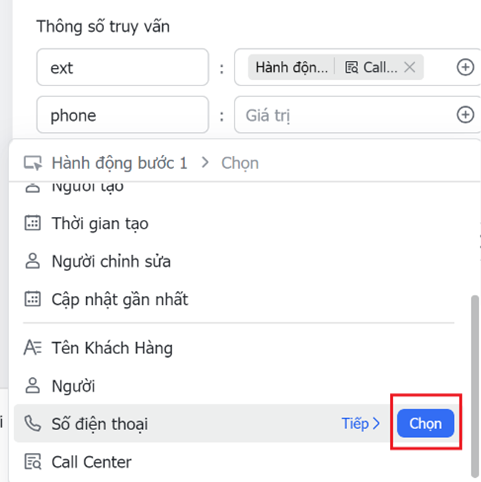
Chọn “Số điện thoại” => sau đó “chọn”
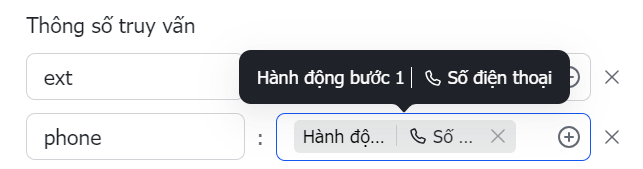
Hoàn thành cấu hình trường phone
- Tiêu đề
- Mã: Authorization
- Giá trị: Bearer {token} (mã token thì liên hệ Pitel để được cấp)
- Ví dụ token: 7f7fad3a86f34e7d8282f9eb4b3d7372-ODM2YmRiZDgtNmNmMS*****Mx
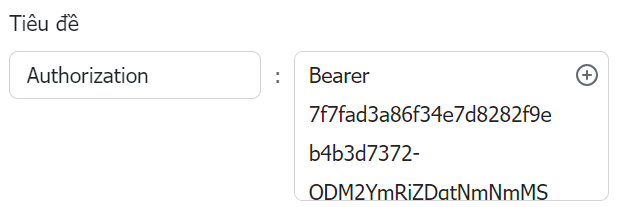
- Thông số đầu ra: mặc định
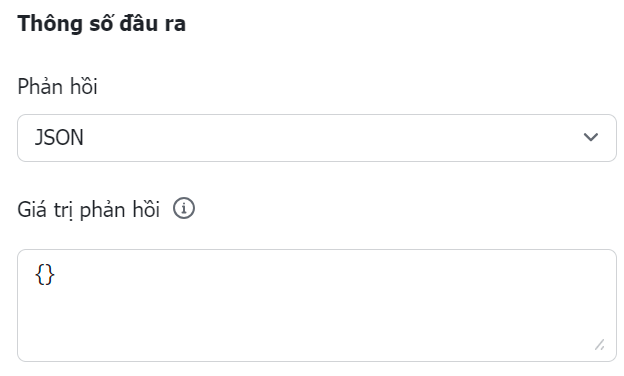
Bước 7: Lưu và bật để kích hoạt
+ Tạo thêm các trường dữ liệu khác theo nhu cầu của doanh nghiệp
+ Điền các thông tin của khách hàng

Bước 8: Từ danh sách khách hàng, bấm nút “click to call” để thực hiện gọi, tín hiệu sẽ được truyền tự động sang app Pitel trên PC hoặc Mobile để thực hiện gọi ra cho khách


Bước 9: Sau khi kết thúc cuộc gọi thì sẽ lưu lịch sử cuộc gọi ở trang quản trị của Pitel


 Yêu thích
Yêu thích


